Jak zkontrolovat pravost bezdrátových sluchátek Apple AirPods, čtěte dále
Jaký je problém? Sluchátka AirPods se často nenabíjejí kvůli znečištěným kontaktům nebo zastaralému softwaru. První věc, kterou musíte udělat, je tedy vyčistit zařízení a jeho pouzdro a znovu nainstalovat software.
Co vzít v úvahu? V případě „optimalizovaného nabíjení“ sluchátek třetího modelu a novějších bude nutné provést poněkud odlišné akce. Také se může stát, že se přestane nabíjet samotné pouzdro, v takovém případě bude nutné provést další akce.
Typy nabíjení sluchátek AirPods
Chcete-li nabít AirPods, jednoduše je vložte do nabíjecího pouzdra. Poskytuje několik plných nabití, což z něj dělá skvělé řešení pro použití na cestách. Pouzdro nejen udržuje sluchátka nabitá, ale také je udržuje připravená k použití, i když nejste poblíž zdroje napájení. Pokud sluchátka nepoužíváte, uchovávejte je v pouzdře, aby se jejich baterie nabila. Pokud se AirPods v pouzdře nenabíjejí, je vhodné zkontrolovat čistotu kontaktů sluchátek a vnitřku pouzdra.
Pouzdra na AirPods, včetně modelů s MagSafe a bezdrátovým nabíjením, lze nabíjet bezdrátově nebo pomocí kabelů.
Bezdrátové nabíjecí pouzdro
Pokud se vaše AirPods nenabíjejí, zkontrolujte nabíječku nebo vyměňte nabíjecí kabel. Chcete-li nabít pouzdro s podporou MagSafe nebo jakékoli jiné bezdrátové pouzdro kompatibilní s Qi, jednoduše jej umístěte do kompatibilní dockovací stanice.
Pouzdro by mělo být umístěno indikátorem nahoru a víko zavřené. Po chvíli indikátor zobrazí aktuální stav: oranžová barva označuje zahájení nabíjení a zelená jeho dokončení. U modelů AirPods Pro první a druhé generace a také u AirPods 3 a 4 s aktivním potlačením hluku lze úroveň nabití zjistit lehkým dotykem pouzdra.
Jak si vybrat iPhone v roce 2025 a nepřeplatit

Makarov Andrej
Přední technický expert
Apple, GeekFans
Porovnávání modelů iPhonů není snadné: nové, použité, repasované, „šedé“. Abychom vám výběr usnadnili, shromáždili jsme užitečné materiály.
Stáhněte si je zdarma – stačí zanechat své číslo nebo e-mail a získejte přístup ke všem průvodcům najednou.

Makarov Andrej
Přední technický expert
Apple, GeekFans
Srovnávací tabulka redukce hluku
Jak dosáhnout nejlepší kvality zvuku
Jak prodloužit výdrž baterie vašich sluchátek
Stáhněte si výběr zdarma
XLSX 1.8 MB
Už si stáhlo 100 500 lidí
Pro nabíjení přes Apple Watch (kompatibilní s AirPods Pro 4. generace a AirPods XNUMX s potlačením hluku) se ujistěte, že je pouzdro pevně usazeno na nabíjecí podložce. Kontrolka se na několik sekund rozsvítí, aby zobrazila aktuální úroveň nabití.
Kabelové připojení pro nabíjení
Pro nabíjení kabelem jednoduše připojte pouzdro přes port Lightning nebo USB-C k napájecímu adaptéru nebo portu na Macu. Použití nabíječky pro iPhone proces urychlí. I když máte sluchátka vyjmutá z uší, pouzdro se bude nabíjet správně.
Pokud jsou vaše sluchátka propojena s jiným Apple ID, můžete je odpojit a propojit je se svým účtem. V případě potřeby proveďte úplný reset a zařízení znovu nastavte pro pohodlné používání.
Vysvětlení indikátoru stavu nabíjení AirPods
Pokud se vaše AirPods Pro nenabíjejí, zkontrolujte nabíjecí pouzdro a jeho připojení ke kabelu. Když je pouzdro na AirPods otevřené a AirPods jsou uvnitř, kontrolka ukazuje jejich aktuální úroveň nabití. Po vyjmutí AirPods se kontrolka přepne a zobrazí stav baterie pouzdra. Zelená barva označuje plné nabití, zatímco oranžová barva označuje, že baterie není dostatek energie k plnému použití pouzdra.

Foto: made-in-china.com
Pokud se vaše AirPods Pro v pouzdře nenabíjejí, mohou být nabíjecí kontakty znečištěné nebo může být pouzdro poškozené. Indikátor nabíjení u AirPods 3, 4, modelů Pro 1 a 2 a bezdrátových pouzder pro AirPods 1 a 2 se nachází na přední straně pouzdra. U modelů s konektorem Lightning pro AirPods 1 a 2 se indikátor nachází uvnitř, mezi konektory pro sluchátka.
Chcete-li zkontrolovat stav baterie sluchátek a pouzdra, použijte své zařízení, jako je iPhone, iPad, iPod touch nebo Mac.
Na iPhonu, iPadu nebo iPodu touch
Otevřete pouzdro se sluchátky a přibližte je k zařízení. Aktuální úroveň nabití se automaticky zobrazí na obrazovce. Stav nabití pouzdra můžete také zkontrolovat pomocí widgetu „Baterie“ (za předpokladu, že je uvnitř alespoň jedno sluchátko).
Když jsou sluchátka téměř vybitá (20, 10, 5 %), budete dostávat oznámení. Také když je úroveň nabití baterie kritická, AirPods pípnou jednou při 10 % a dvakrát před vypnutím.
Na Macu
Otevřete pouzdro nebo vyjměte sluchátka. V nabídce vyberte Ovládací centrum a najeďte myší na ikonu AirPods. Na obrazovce se zobrazí informace o zbývající kapacitě baterie.
Optimalizované nabíjení na AirPods Pro, AirPods 3 a novějších modelech
Optimalizované nabíjení baterie je navrženo tak, aby prodloužilo výdrž baterie AirPods Pro, AirPods 3 a novějších modelů. Zabraňuje neustálému nabíjení AirPods na 100 % tím, že nabíjení zastaví na 80 % a obnoví ho, když jste připraveni zařízení používat. To je obzvláště užitečné pro uživatele, kteří nechávají své AirPods nabíjet delší dobu.
» Chcete-li tuto funkci aktivovat, musí být sluchátka spárována se zařízením se systémem iOS nebo iPadOS verze 15 nebo vyšší. Automaticky se zapne při prvním připojení nebo po aktualizaci operačního systému. Chcete-li ji vypnout, otevřete pouzdro AirPods, přejděte do nastavení Bluetooth na iPhonu nebo iPadu, vyhledejte zařízení v seznamu, klepněte na něj a vypněte Optimalizované nabíjení baterie.
Používání této funkce nejen pomáhá prodloužit životnost baterie, ale také zvyšuje spolehlivost zařízení z dlouhodobého hlediska. V případě potřeby jej můžete kdykoli znovu zapnout a využít jeho výhod.
Možné důvody, proč se AirPods nenabíjejí
Zde je několik kroků pro řešení problémů, které vám mohou pomoci zjistit, proč vaše AirPods nefungují správně.
Zkontrolujte úroveň nabití
Ujistěte se, že jsou vaše AirPods nabité. Vložte je do nabíjecího pouzdra a zkontrolujte stavovou kontrolku na pouzdře, abyste se ujistili, že jsou nabité. Zkontrolujte také nabití pouzdra pomocí zařízení.
Veškeré vybavení v Sibdroid je nakupováno od největších světových dodavatelů.
Náš obchod prodává pouze originální, nová zařízení, o tom se můžete vždy před nákupem přesvědčit.
První věc, kterou můžete udělat, je zkontrolovat gadget podle sériového čísla na webu výrobce. Tím zajistíte, že zařízení bude nové a originální a navíc jej budete moci aktivovat. Nejprve si ale ujasněme, kde toto sériové číslo na zařízení najdeme.
Co je sériové číslo S/N nebo IMEI a kde ho hledat
Každé zařízení má jedinečné sériové číslo (S/N). Obě hodnoty snadno najdete – na obalu, na obalu zařízení nebo v nastavení spárovaného smartphonu.
Sériové číslo na krabici vypadá takto:
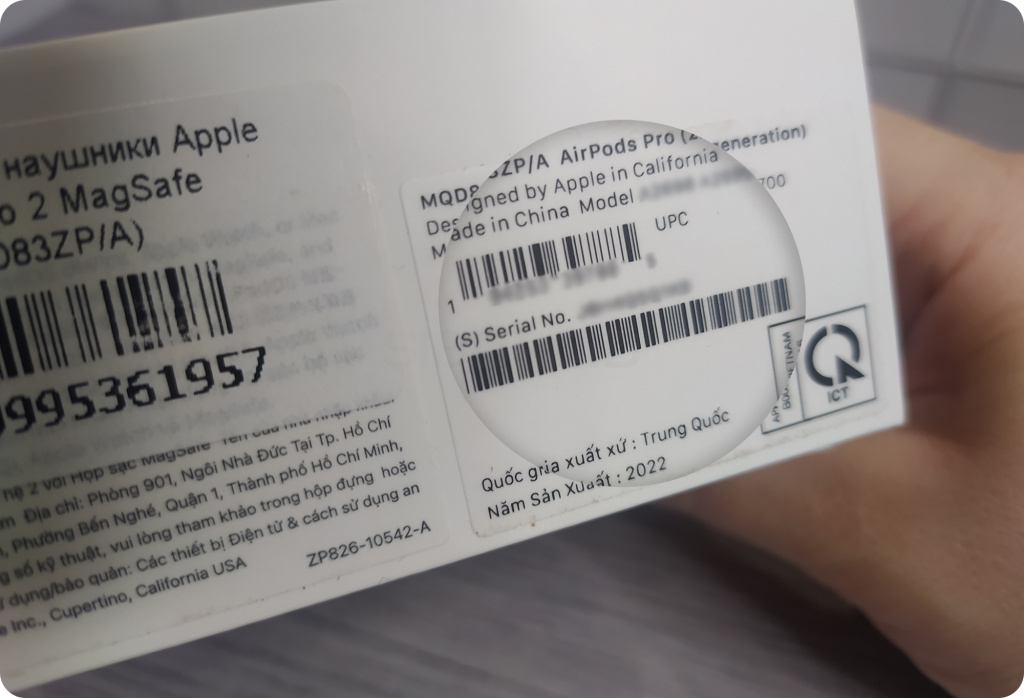
AirPods a nabíjecí pouzdro mají stejné sériové číslo. Najdete ho na vnitřní straně víka.

Pokud jsou sluchátka připojena k iOS zařízení, sériové číslo najdete v Nastavení > Obecné > O tomto zařízení > AirPods.
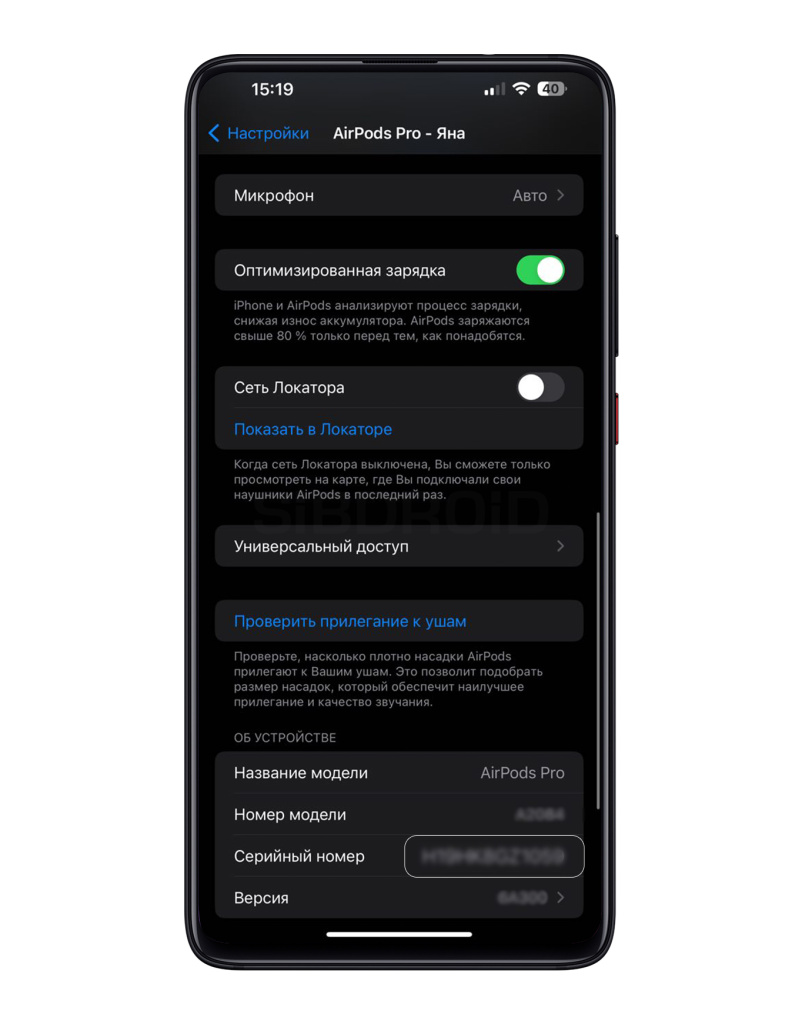
Jak zkontrolovat originalitu Apple podle sériového čísla S/N nebo IMEI
Kontrola sériového čísla na oficiálních stránkách Applu je nejspolehlivějším způsobem, jak zajistit originalitu zařízení.
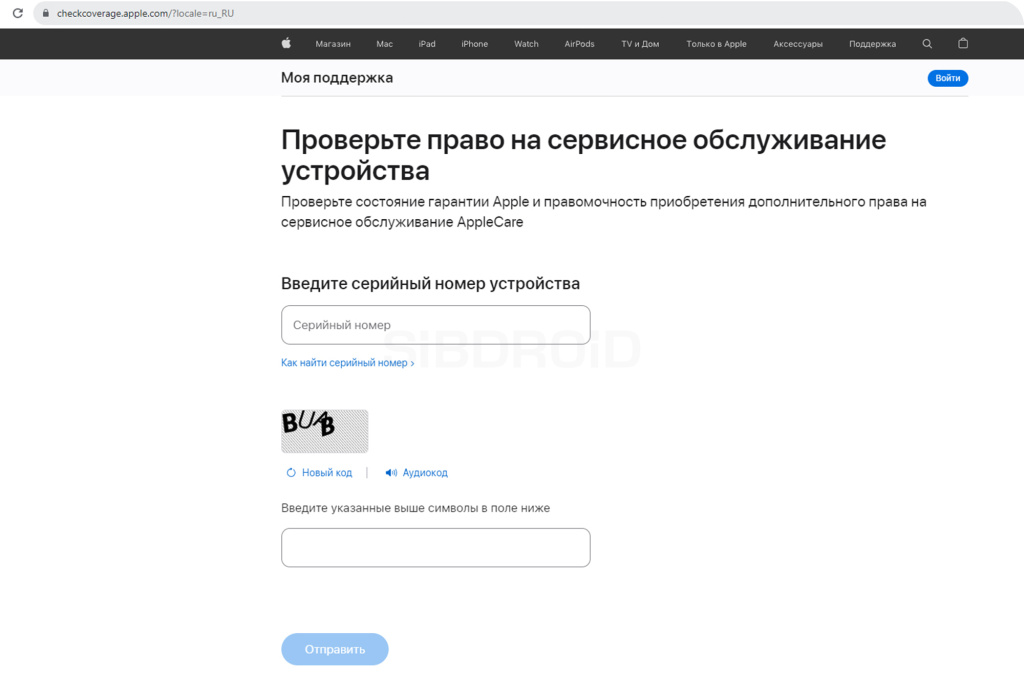
Zadejte své sériové číslo a captcha a počkejte na výsledek. Pokud se na stránce objeví název a obrázek zařízení a sériové číslo, zařízení je skutečně ORIGINÁL.
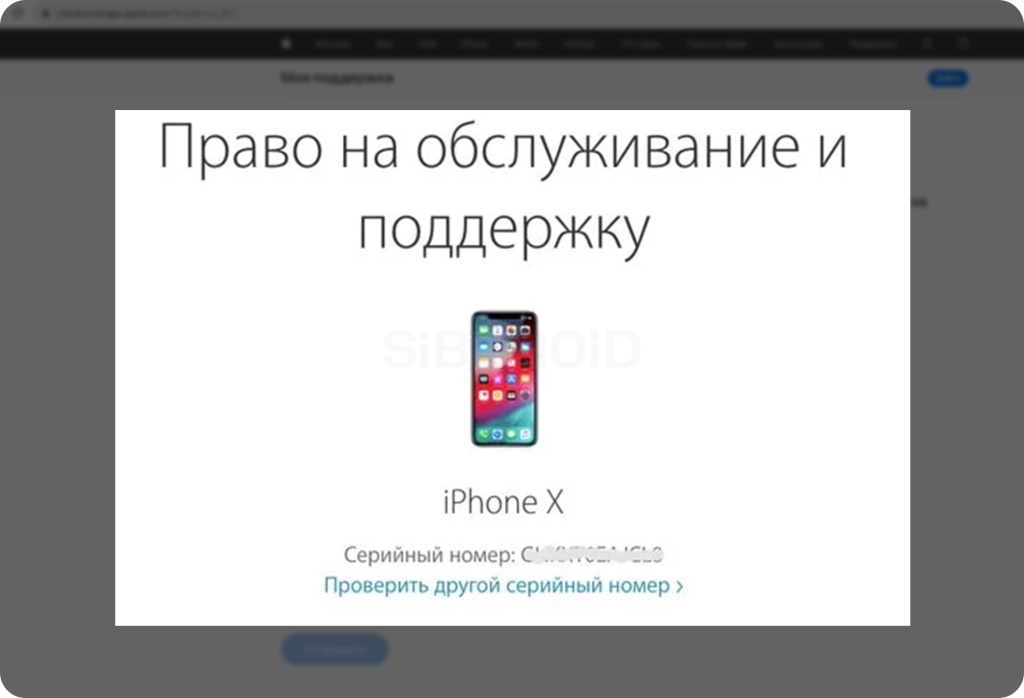
Důležité! Barva zařízení zobrazená na obrázku se může lišit od vaší.
Pokud zařízení ještě nebylo aktivováno, pod sériovým číslem se zobrazí následující zpráva: „Musíte aktivovat svůj iPhone, iPad nebo Watch.“
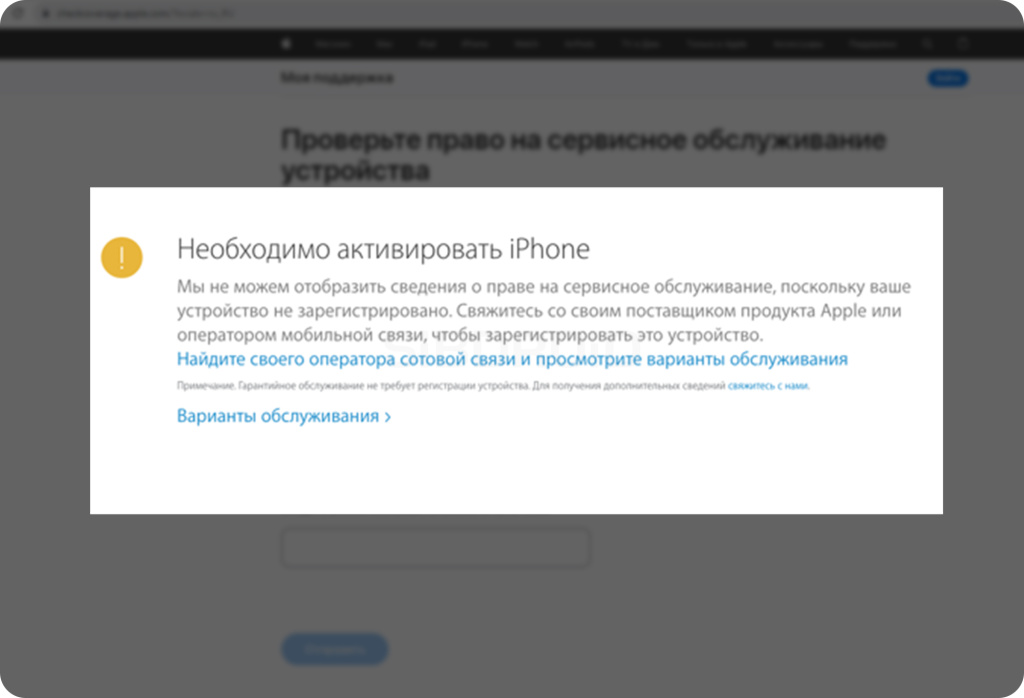
Při kontrole AirPods po zadání sériového čísla a captcha se může zobrazit následující zpráva: „Datum nákupu není potvrzeno.
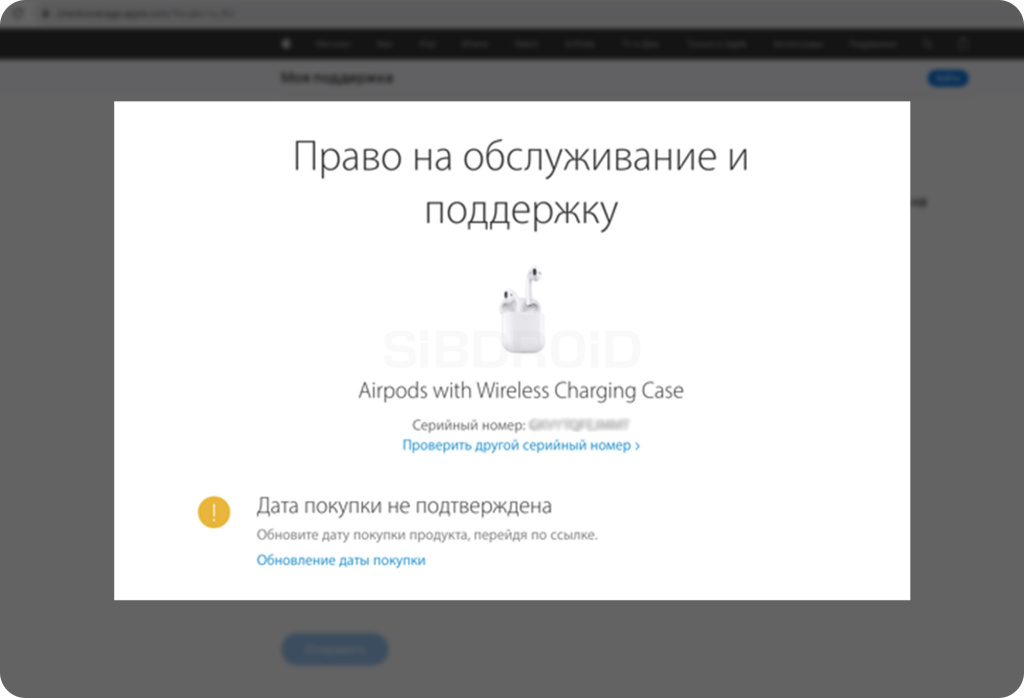
Označuje také, že zařízení je nové a originální, a abyste mohli v budoucnu sledovat záruční dobu, budete muset nezávisle potvrdit datum nákupu a použití zařízení.
Pro potvrzení musíte kliknout na odkaz „Aktualizovat datum nákupu“ a potvrdit datum v novém okně. Jak to udělat:
1. Přihlaste se pomocí svého Apple ID.
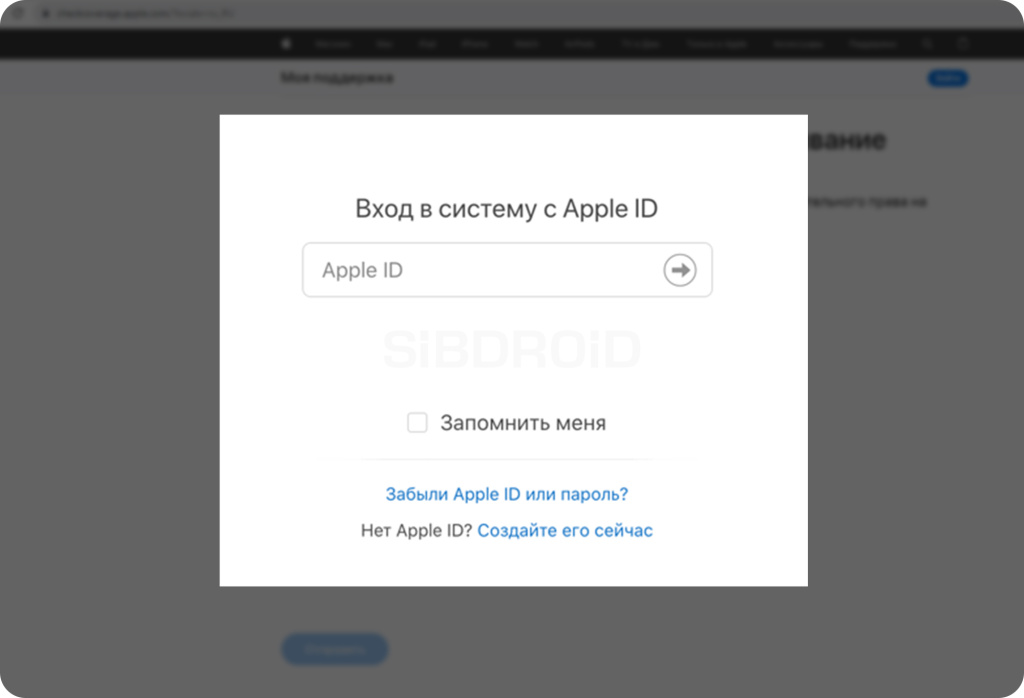
2. Přečtěte si zásady ochrany osobních údajů a klikněte na „Pokračovat“.
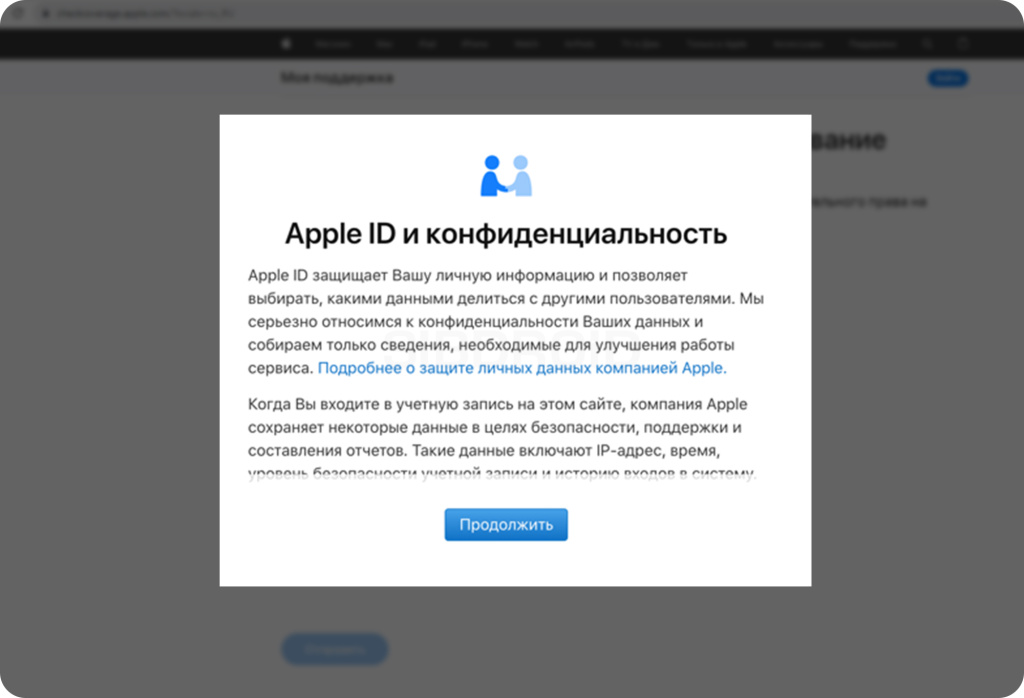
3. Uveďte datum nákupu (měsíc, den a rok, kdy jste zařízení zakoupili a začali používat).
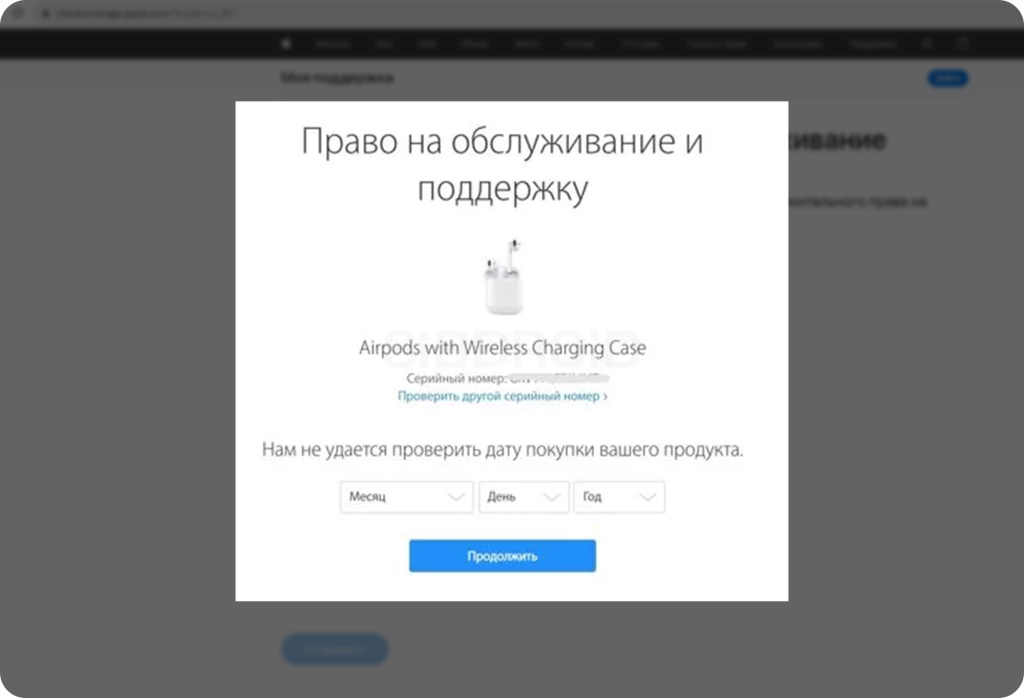
4. Potvrďte datum.
Pokud je vše provedeno správně, objeví se okno se třemi zelenými zaškrtávacími značkami – datum nákupu bylo potvrzeno; Technická podpora, servis a práva na opravy jsou poskytovány. Kromě toho můžete vidět načasování podpory Apple.